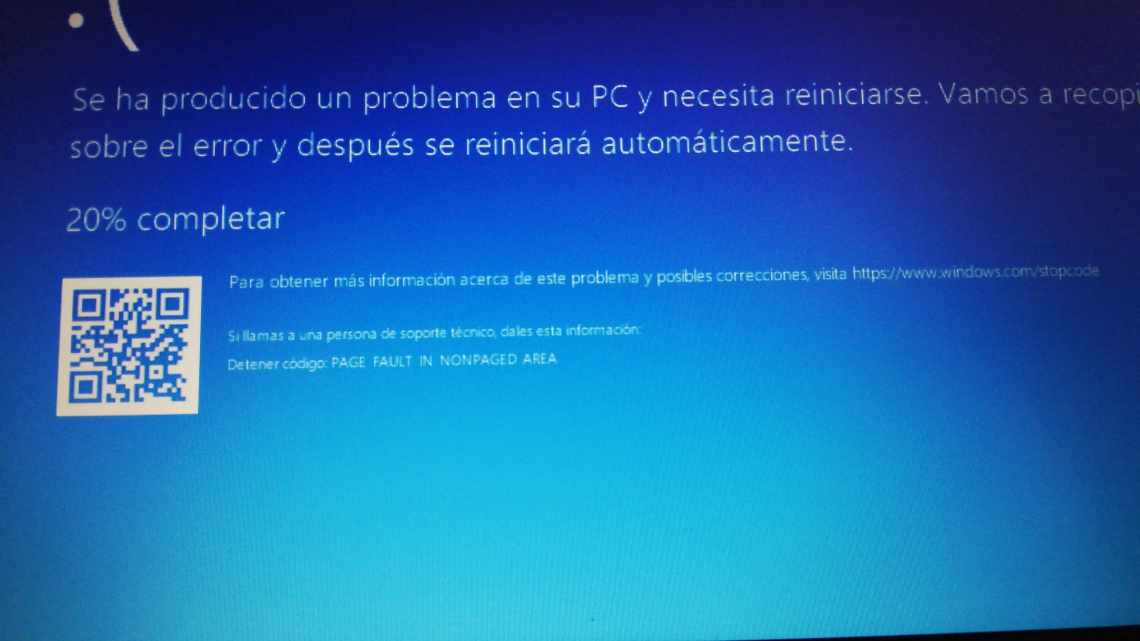При правильній експлуатації лептоп буде служити вам довгі роки - без необхідності видаляти вбудовані програми, перевстановлювати ОС і, тим більше, замінювати внутрішні комплектуючі. Але іноді навіть найбільш ощадливого господаря може спантеличити проблема: ноутбук відключається сам по собі. Причини цієї неполадки, як і способи її усунення, будуть описані в наступній статті.
Поки що - кілька попередніх зауважень. Почати реагувати на проблему слід вже при першому її виникненні: мимовільне завершення сесії в поняття штатного функціонування комп'ютера не входить. Швидше за все, поки ще з вашим лептопом не сталося нічого страшного і, виконавши перераховані нижче кроки, ви з легкістю повернете його в робочий стан. Чим раніше ви приступите до виправлення неполадки, тим вище шанси на відновлення - і навпаки.
Найпоширеніша причина виявленого недоліку - перегрівання, що викликає, внаслідок небезпеки для електроніки, автоматичне переривання роботи. Існують й інші обставини, що можуть викликати той самий ефект; їх ми також перерахуємо нижче.
Зазначимо, що проблема, яка буде детально розглянута в статті, може торкнутися власника будь-якого пристрою: від Asus і Lenovo, до Samsung і HP. Як правило, чим потужніша машина, тим сильніше вона розігрівається в процесі роботи - а значить, не варто розслаблятися і власникам ігрових лептопів.
Крім основної причини, мимовільного «розгону» з подальшим підвищенням температури, трапляється, що ноутбук вимикається відразу після включення у зв'язку з наступними обставинами:
- Під час користування пристроєм ви перекриваєте отвори вбудованого радіатора. Найчастіше таке відбувається при установці на м'які поверхні: крісла, ковдри, навіть «пухнасті» скатертини. В результаті з природних причин припиняється циркуляція повітря, що охолоджує внутрішні елементи, а останні перегріваються до критичного значення - після чого машина вимикається.
- Ви експлуатуєте лептоп у надто запорошених приміщеннях. Пилинки, притягувані статичним зарядом, не тільки осідають на поверхні, а й проникають всередину корпусу. З часом там створюється ізолюючий шар, що перешкоджає відведенню тепла. Комплектуючі перегріваються - і, щоб не допустити остаточного виходу машини з ладу, ОС ініціює вимкнення. Ситуація ускладнюється, якщо пил не сухий, а вологий: тоді налипання відбувається значно швидше.
- Усередині пристрою вийшов з ладу кулер, що відповідає за створення циркулюючих повітряних мас. Цілком природно, що в таких умовах відбувається перегрівання комплектуючих - і як тільки температура досягає критичної планки, система виконує відключення - а вам доводиться розмірковувати, чому ноутбук включається і відразу вимикається.
- Ви працюєте з машиною в надмірно спекотних умовах. Наприклад, справа відбувається влітку, при температурі понад 35-40 ° С. У такій ситуації, особливо якщо запущена вимоглива до ресурсів відеогра або програма, звичайне вбудоване охолодження не допоможе - доведеться вживати додаткових заходів щодо створення комфортної для обладнання обстановки.
Існують й інші обставини, що не зводяться до підвищення внутрішньої температури. Докладніше про них можна дізнатися з наступних розділів статті.
Перегрівся процесор у ноутбуці
Перегрів процесора в ноутбуках найпоширеніша проблема. Особливо часто від неї страждають ноутбуки Acer з процесором AMD.
У BIOSe стоїть захист, який вимикає або перезавантажує ноутбук у разі перевищення максимально доступної температури, завдяки цьому процесори не згорають від перегріву.
У компанії Intel в нових процесорах передбачений власний захист від перегріву, який не перезавантажує або вимикає ноутбук, а просто скидає частоту. Дана дія називається троттлінг.
Температуру ноутбука можна перевірити в програмі Everest, за посиланням можна завантажити Trial version, також там можна перевірити троттлиться процесор чи ні.
Якщо програма показує високу температуру і Ваш процесор троттлиться, то необхідно терміново виконати чистку ноутбука, замінити термопасту і зробити перевірку на працездатність системи охолодження
Якщо при навантаженні з кулера йде холодне повітря і піднімається температура, то терміново необхідно змінювати систему охолодження. Нижче на картинках показано як за допомогою програми Everest дізнатися температуру і троттлінг процесора.
Так само Ви можете використовувати програму AIDA64, тест версію ви можете завантажити «Тут»
Програмні помилки
При критичних помилках у коді програмного забезпечення його робота припиняється. Але коли ПЗ взаємодіє з системними даними, наявність багів іноді призводить до вимикання ноутбука. Якщо це відбувається, зверніть увагу, під час запуску або роботи яких програм виникає помилка. Потім видаліть або перевстановіть їх.
Іноді помилка проявляється безпосередньо при роботі Windows, незалежно від запуску стороннього ПЗ. Доцільно оновити Windows, а якщо це не допоможе, відновити її за допомогою стандартних методів. Якщо після відновлення ноутбук продовжує вимикатися, перевстановіть Windows.
Перегрілася відеокарта в ноутбуці і спрацював захист
Аналогічна ситуація що і з процесором. При перевищенні максимально доступної температури, спрацьовує захист і ноутбук вимикається.
Це часто виникає під час ігор на м'якій поверхні (дивані, килимах тощо).
Ворсинки забивають решітки на нижній частині ноутбука що заважає нормальному надходженню повітря. Через це підвищується внутрішня температура ноутбука через те, що система охолодження просто не справляється і спрацьовує захист.
Хочете дізнатися як почистити ноутбук в домашніх умовах
тоді читайте нашу статтю «Сильно Гріється Ноутбук»
Причина перша: перегрів
За температурою процесора і найважливіших компонентів материнської плати (чіпсета, відеочіпа) стежить спеціальна система - апаратний моніторинг (HWM), що складається з датчиків-вимірювачів і контролера. Завдання останнього - обробляти сигнали, що надійшли, і в разі перевищення допустимих величин негайно вимикати комп'ютер, щоб запобігти тепловому пошкодженню.
Найчастіше перегрів виникає через неефективну роботу системи охолодження (СО) ноутбука внаслідок забруднення пилом, а також через неправильну експлуатацію: розміщення апарату на подушці або іншій м'якій поверхні, яка перекриває вентиляцію і заважає тепловідведенню.
До інших передумов неполадки можна віднести:
- Надмірне навантаження, особливо іграми. Спеціально для ігор призначені тільки геймерські і деякі мультимедійні моделі лептопів з посиленим тепловідведенням. Система охолодження ноутбуків офісного класу і нетбуків розрахована лише на середні і слабкі навантаження.
- Несправність системи охолодження. Коли в місці з'єднання теплозйомника (майданчика, який стикається з чіпом) і термотрубки утворюється тріщина або бловер (вентилятор) починає працювати з перебоями, на хороше охолодження можна не розраховувати.
- Неправильний монтаж системи охолодження після домашньої чистки. Тепловідведення погіршує занадто товстий або, навпаки, недостатній шар термопасти, а також нещільний контакт теплозйомника з поверхнею чіпа (через слабку або неправильну фіксацію першого). Крім того, власники ноутбуків під час самостійної чистки іноді замінюють термопастою силіконові прокладки (виробники техніки використовують їх замість термопасти, коли охолоджувані чіпи мають різну висоту - для заповнення зазорів між чіпами і теплозйомниками). Результат - вимкнення ноутбука через кілька хвилин після включення. Або навіть секунд.
- Невдале конструктивне рішення. Є лептопи, які спочатку схильні до перегріву більше, ніж інші, через нераціональну конструкцію корпусу, СО або близьке розташування гарячих елементів один до одного.
- Розгін процесора і відеокарти. Мобільні комп'ютери не призначені для розгону, але в житті чого тільки не зустрінеш.
Симптоми перегріву
На неефективність охолодження вказує наступне:
- Ноутбук відключається тільки при високому навантаженні - при перегляді відео або під час гри.
- Корпус ноутбука і потік повітря з вентиляційного отвору тактильно гарячі.
- Корпус гарячий, але повітря з вентиляційного отвору майже не виходить (решітка забита пилом).
- Корпус гарячий, а повітря з вентиляційного отвору йде ледь теплий (система охолодження неправильно встановлена або несправна).
- Перед відключенням сильно гудів вентилятор (система охолодження працює на межі).
- Вентилятор працює ривками (несправний).
- Програми моніторингу (Aida64, HWiNFO, Sandra і т. д.) фіксують високу температуру компонентів (максимально допустимий нагрів процесора залежно від моделі становить 85-105 0С, відеокарти - 90-110 0С, чіпсета - 80-100 0С). На скріншоті показані поточні і максимальні температури ядер мобільного Intel Core i3 при середньому і високому навантаженні. Значення відповідають нормі.
Іноді єдиний прояв перегріву - це нестабільність під час роботи ноутбука. Так буває при поганому охолодженні вузлів, які не контролюються апаратним моніторингом (наприклад, одного з мостів).
Наслідки перегріву
В результаті тривалої роботи в умовах теплового стресу відбувається руйнування паяного контакту між кристалом і основою чіпа або між чіпом і платою з подальшою деградацією самого чіпа. Мова йде про мікросхеми в корпусі BGA, які кріпляться до плати масивом кульок, розташованих на нижній стороні мікросхеми. У таких корпусах виробляють відеочіпи, системну логіку (північний і південний міст, гібридні мости - хаби) і частину центральних процесорів для ноутбуків.
Найчастіше від перегріву виходять з ладу відеокарти, найрідше - процесори. При досягненні критичного порогу температури останні, щоб охолонути, знижують частоту (так працює технологія дроселювання тактів або троттлінг). А деякі відеочіпи, особливо на бюджетних платформах, або позбавлені такого захисту, або вона малоефективна.
Як вирішити проблему
Відповідь очевидна - шляхом нормалізацією охолодження. При забрудненні вентиляційних отворів необхідне розбирання і чищення апарата із заміною термопасти і термопрокладок (останні змінюють тільки при засиханні). Врахуйте, що через низьку теплопровідність паста КПТ-8 для лептопів не підходить.
Якщо система охолодження "